車友記是一款非常不錯集記賬、查違章、算油耗、保養提醒、停車定位的助手類移動應用軟件。如果你已經試用過一段時間了,想要升級系統或者重裝系統,如何備份和恢復車友記的數據庫呢?下面就介紹一下具體的方法:
Windows系統操作步驟
1、備份車友記APP的數據
目前,車友記的備份方式還比較簡單。打開車友記APP,點擊右下角“設置”圖標,在設置界面可以找到“備份恢復”選項。
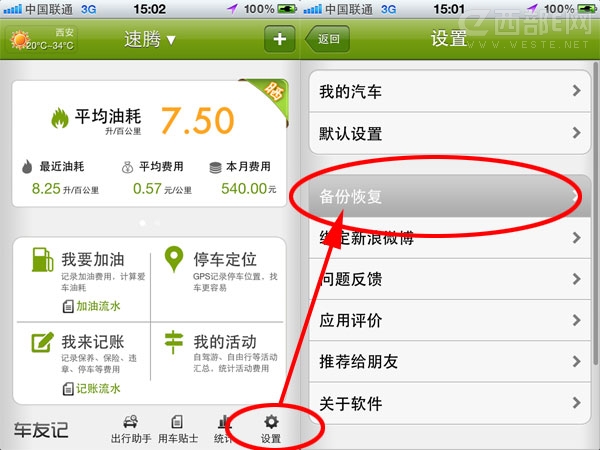
點擊“備份恢復” -> 再點擊“備份”,APP會提示成功“已經成功對數據進行了備份”。
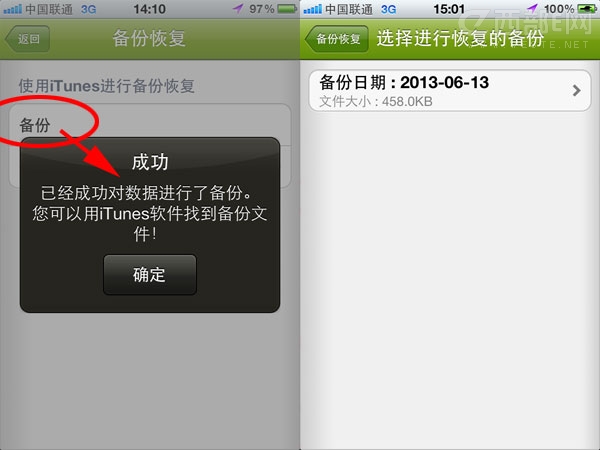
但是,這個備份僅僅是備份到了手機APP的目錄,還是未真正完成備份工作。這時候,我們再點擊“恢復”,就能看到已經備份的數據庫文件,一般是以時間格式保存的(如圖)。
下面我們就來將備份的數據庫轉移到電腦中保存。
這里介紹使用itools工具的方法,如果想看iTunes備份方法,可以參見Mac系統操作步驟。
打開itools軟件,點擊“應用程序”-> 找到“車友記”-> 點擊右邊的“瀏覽”按鈕。

這樣就進入了車友記APP應用目錄,點擊Documents目錄,就能看到文件“2013-06-13_icar_backup.db”,選中后,點擊“導出”按鈕就能備份到電腦中了。
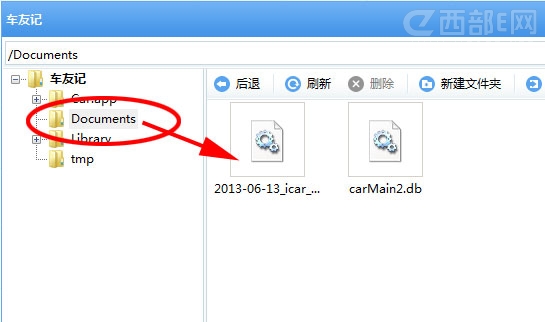
2、恢復車友記APP的數據
恢復車友記APP的數據就簡單了,幾乎就是備份的逆向操作。
打開itools軟件,將之前備份過的數據庫文件“2013-06-13_icar_backup.db”導入到車友記應用下的Documents目錄。
然后在iPhone手機上打開車友記APP,“配置” -> “備份恢復” -> 點擊“恢復”按鈕,選擇要恢復的文件。就成功恢復數據了。

Mac OS X系統操作步驟:
在手機端的操作方式都是一樣的,不同只在與itunes部分。
將手機連接到電腦上,打開itunes,點擊“iphone”(如圖),進入到設備管理界面。

然后點擊“應用程序”,將此界面往下一直拖動到最底部,找到車友記圖標,鼠標點擊,在右側界面文檔中就能看到備份的數據文件了。
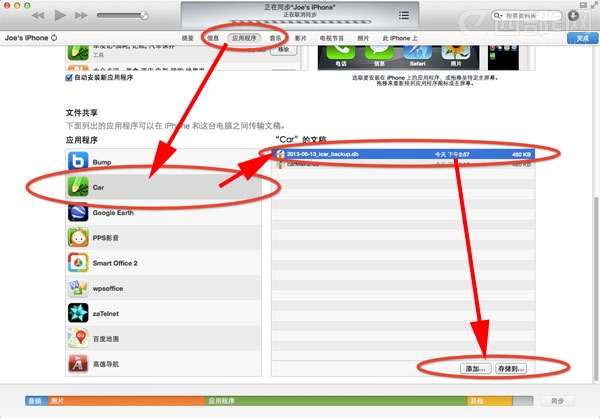
如果備份就點擊“存儲到”按鈕;如果是恢復數據就點擊“添加”按鈕,將數據庫導入進來。
